Если в работе Windows постоянно появляются ошибки, воспользуйтесь нашими советами, чтобы найти и устранить их причину.

Анализируем ошибки BSoD
Когда происходит сбой Windows, она автоматически создает дамп памяти, который содержит информацию о состоянии системы до падения. Программа WhoCrashed анализирует дампы падения. На вкладке «Dump Files» установленного инструмента отображается список всех имеющихся дампов.
Чтобы инструмент WhoCrashed проанализировал сбой Windows, в параметрах системы надо активировать опции «Полный дамп памяти» и «Запись событий в системный журнал»
WhoCrashed будет выполнять свою работу максимально эффективно, если вы настроите Windows на запись всей доступной информации в дампы. Для этого нажмите «Win+Pause» и перейдите в раздел «Дополнительные параметры системы». В области «Загрузка и восстановление» нажмите «Параметры» и в новом окне в области «Запись отладочной информации» выберите из списка «Полный дамп памяти». В этом окне также можно отменить автоматическое выполнение перезагрузки после каждого отказа системы.
Устраняем повреждения системных файлов
Неисправные системные файлы можно восстановить с помощью утилиты SFC, которая запускается из командной строки с правами администратора. В поле поиска введите «cmd» без кавычек, правой кнопкой щелкните по результату «Командная строка» и в контекстном меню выберите «Запуск от имени администратора».
В окне командной строки введите команду «sfc /scannow» без кавычек. Windows проводит сканирование и заменяет поврежденные системные файлы резервными копиями, которые постоянно создает в процессе работы. По завершении проверки перезагрузите компьютер и запустите обновления Windows.
Восстанавливаем прежние версии драйверов
Новая версия драйвера не всегда работает лучше прежней, и в таком случае можно откатиться на более старую. Для этого нужно открыть диспетчер устройств, нажав «Win+R» и в окне «Выполнить» набрав «devmgmt.msc» без кавычек.
Если после обновления драйвера какой-то аппаратный компонент перестал корректно работать, откатите драйвер на прежнюю версию
Далее кликнуть правой кнопкой мыши по названию неисправного устройства, в контекстном меню выбрать «Свойства», в новом окне перейти на вкладку «Драйвер» и нажать «Откатить».
Кстати, здесь мы рассказывали, как отключить подписи драйвера в UEFI в Windows 10.
Расширенный анализ ошибок
Практически все, что происходит в системе, Windows записывает в журналы событий. То есть средство просмотра событий Windows – это идеальное место для полномасштабного поиска ошибок.
- Нажмите «Win+R» и в окне «Выполнить» наберите «eventvwr.msc» без кавычек. Фильтр обеспечивает более удобный просмотр.
- Выберите «Действие | Создать настраиваемое представление» и в новом окне перейдите на вкладку «Фильтр».
- В списке «Дата» укажите промежуток времени, в течение которого произошла ошибка. В области «Уровень события» установите флажки «Критическое» и «Ошибка».
- Откройте выпадающий список «Журналы событий» и отметьте «Журналы Windows». Подтвердите, нажав «OK», задайте имя и еще раз нажмите «OK».
- Теперь кликом по строке «Уровень» можно упорядочить результаты в зависимости от содержания: «Ошибка» или «Предупреждение».
Еще один вариант анализа данных средства просмотра событий Windows — это журнал стабильности работы компьютера. Начните вводить в поле поиска «Просмотр журнала надежности системы» и выберите его в результатах. В окне «Монитор стабильности системы» выберите день, в который Windows отметила ошибку красным. В нижней части окна отобразится информация о проблеме. Щелкните «Показать технические подробности», чтобы более тщательно изучить ее.
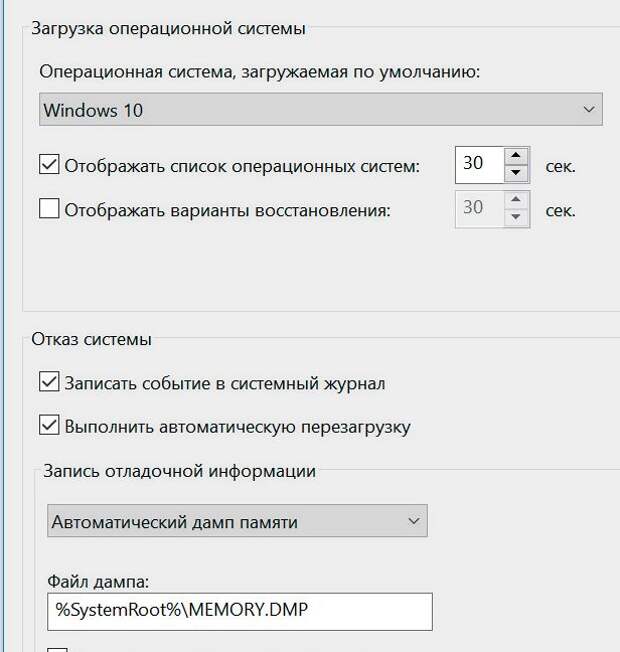
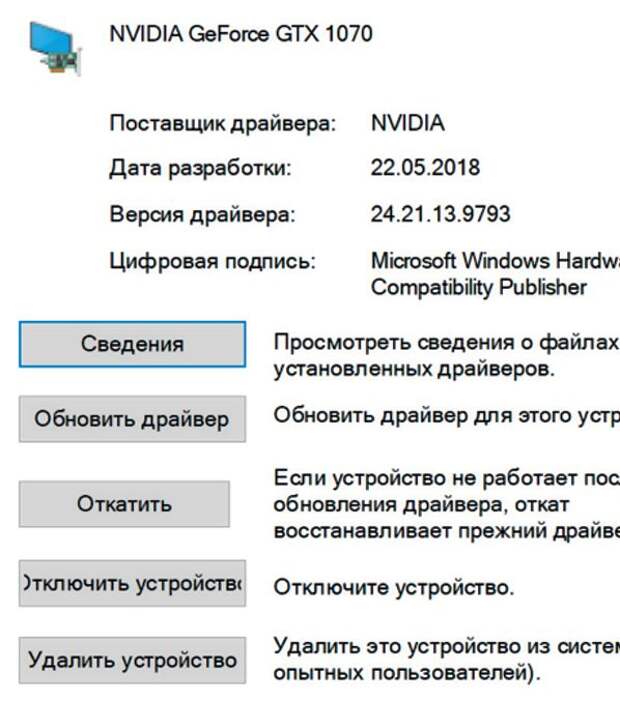
Свежие комментарии